Kako odpreti datoteko excel z brskalnikom?
Ko se ukvarjate z delovnim zvezkom, lahko preprosto in hitro odprete datoteko excel iz brskalnega okna, namesto da zmanjšate aktivirani delovni zvezek, da izberete in odprete drug delovni zvezek. Ta vadnica bo govorila o tem, kako odpreti datoteko excel z brskalnim oknom v Excelovem delovnem zvezku.
Datoteko Excel odprite z brskalnim oknom s kodo VBA
Datoteko Excel odprite z brskalnim oknom s kodo VBA
Če želite odpreti Excelov delovni zvezek z brskalnim oknom, vam lahko pomaga naslednja koda VBA, naredite tako:
1. Držite tipko ALT + F11 tipke za odpiranje Microsoft Visual Basic za aplikacije okno.
2. Kliknite Vstavi > Moduliin v mapo prilepite naslednji makro Moduli Okno.
Koda VBA: Odprite Excelov delovni zvezek z brskalnim oknom:
Sub OpenNewBox()
Dim xFilePath As String
Dim xObjFD As FileDialog
Set xObjFD = Application.FileDialog(msoFileDialogFilePicker)
With xObjFD
.AllowMultiSelect = False
.Filters.Add "Excel Files", "*.xls; *.xlsx; *.xlsm; *.xlsb", 1
.Show
If .SelectedItems.Count > 0 Then
xFilePath = .SelectedItems.Item(1)
Else
Exit Sub
End If
End With
Workbooks.Open xFilePath
End Sub
3. Ko prilepite zgornjo kodo, pritisnite F5 tipko za zagon te kode in Brskanje prikaže se okno, nato izberite Excelov delovni zvezek, ki ga želite odpreti, in kliknite OK gumb, glej posnetek zaslona:
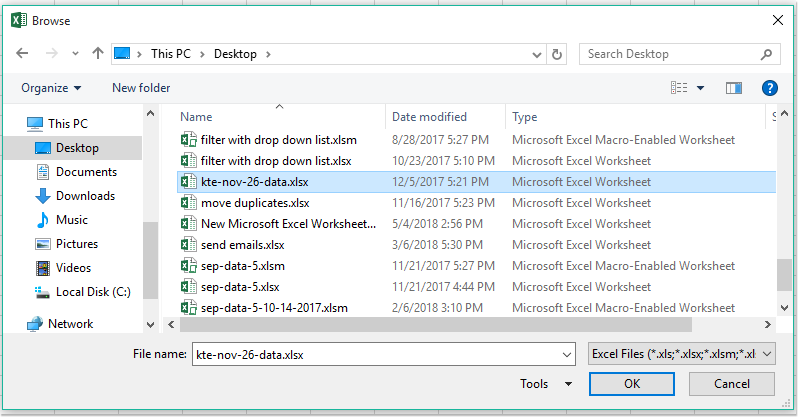
4. Konkretni delovni zvezek se odpre takoj.
Najboljša pisarniška orodja za produktivnost
Napolnite svoje Excelove spretnosti s Kutools za Excel in izkusite učinkovitost kot še nikoli prej. Kutools za Excel ponuja več kot 300 naprednih funkcij za povečanje produktivnosti in prihranek časa. Kliknite tukaj, če želite pridobiti funkcijo, ki jo najbolj potrebujete...

Kartica Office prinaša vmesnik z zavihki v Office in poenostavi vaše delo
- Omogočite urejanje in branje z zavihki v Wordu, Excelu, PowerPointu, Publisher, Access, Visio in Project.
- Odprite in ustvarite več dokumentov v novih zavihkih istega okna in ne v novih oknih.
- Poveča vašo produktivnost za 50%in vsak dan zmanjša na stotine klikov miške za vas!

